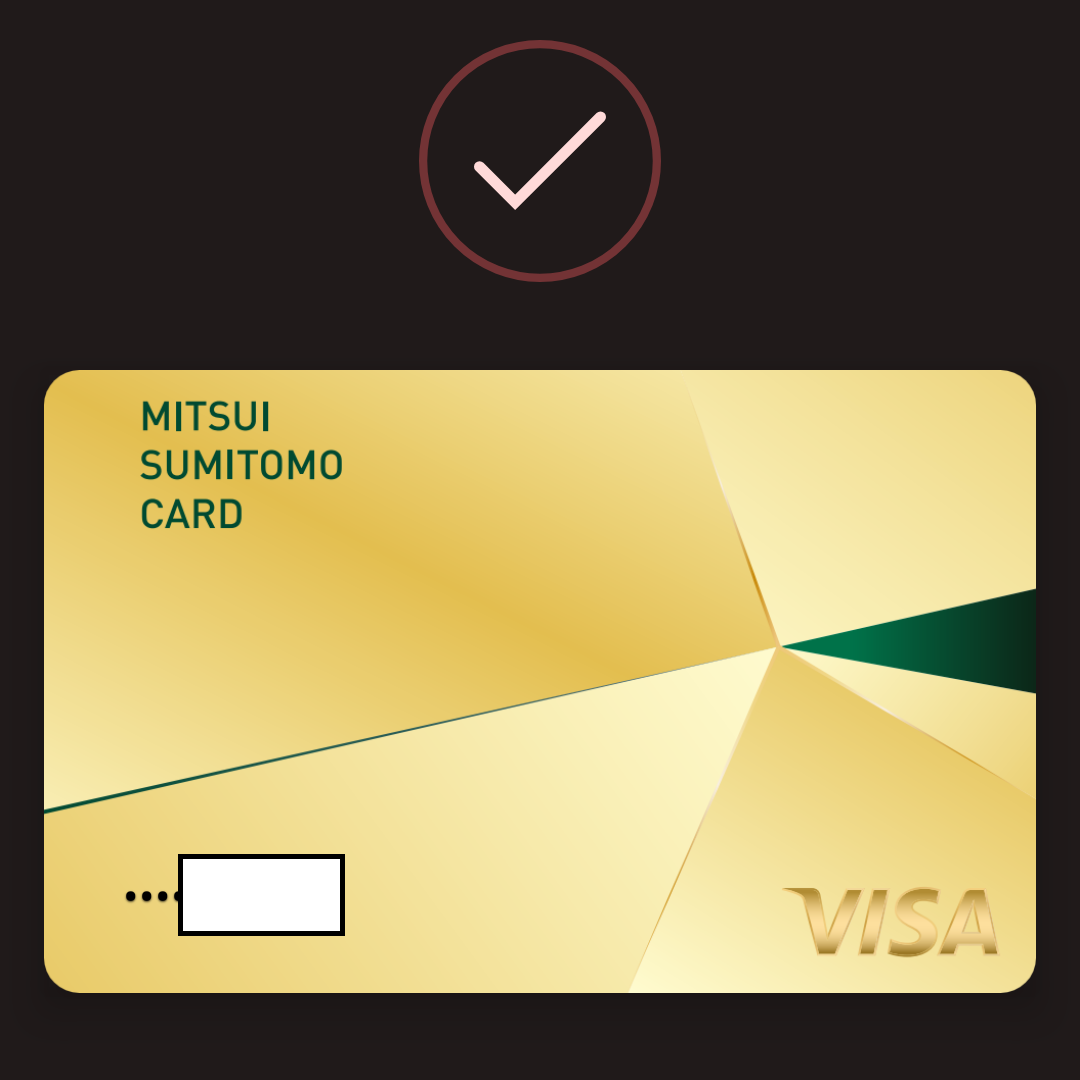三井住友のVisaナンバーレスカードといえば対象のコンビニや飲食店などでVisaタッチ決済の還元率が大幅に向上するVポイントアッププログラムが大人気のクレジットカードです。
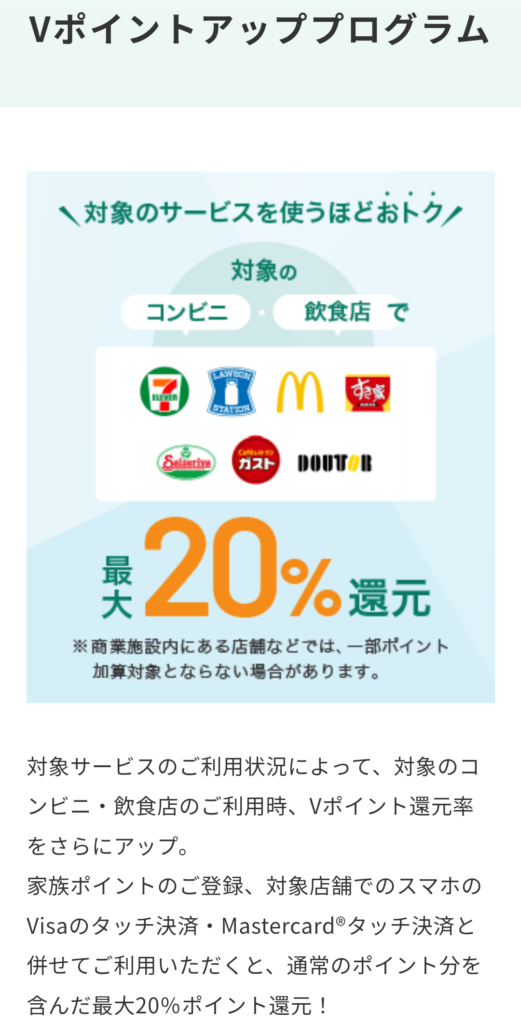
そんなお得なVポイントアッププログロムですが、条件のひとつとしてVisaタッチ決済は物理カードよりもスマホに登録してスマホにてタッチ決済をする方が還元率が向上するのがひとつの特徴になっています。

物理カードを持ち歩かなくてもいいうえに還元率まで向上するということでスマホVisaタッチ決済はユーザーにとってはいいことずくめです。
しかし、このスマホVisaタッチ決済ですが、最初のスマホに登録するのがちょっと難しいです。
登録のやり方自体は難しくは無いのですが、通常のようにGoogleウォレットのアプリからはスマホVisaタッチの登録ができません。
ですので、初めて設定する時やスマホを機種変更して再度設定する時などは「アレッ、どうやるんだっけ?」と若干戸惑ってしまいます。
今回の記事では三井住友ゴールドNL(ナンバーレス)カードをGoogleウォレットのVisaタッチ(タッチ決済のデフォルト)に登録するやり方を解説いたします。
三井住友ゴールドNLカードをスマホVisaタッチに登録する
通常、Googleウォレットに何かしらのカードの登録をする場合はGoogleウォレットのアプリから行いますが、スマホVisaタッチの登録は出だしから違います。
初めて設置をする時はまずここでつまずくんですよね。
スマホVisaタッチ決済の登録は三井住友カードの管理アプリ「Vpassアプリ」から設定していきます。
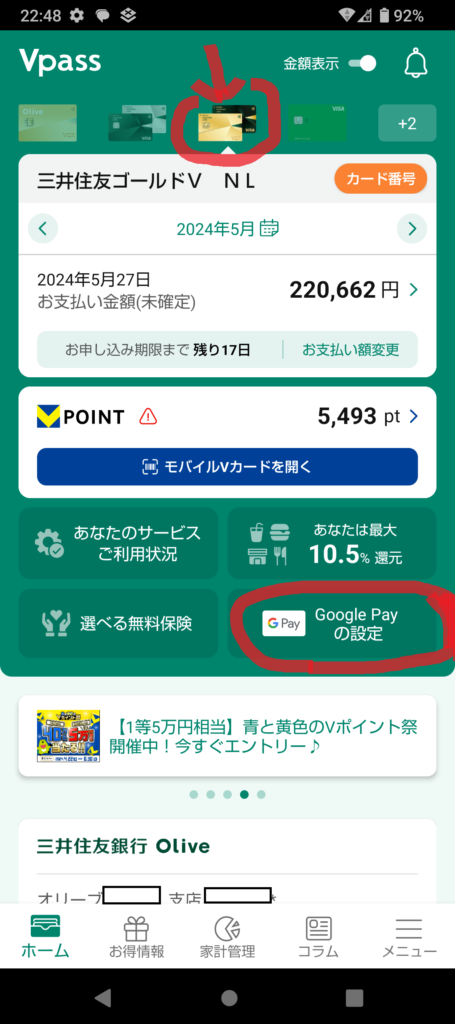
Vpassアプリを開いたら、まず画面上の方のカードの券面の表示の中からスマホVisaタッチに登録したいカードを選択します。
今回は三井住友ゴールドNLを選択します。
カードを選択したら「Google Payの設定」をタップします。
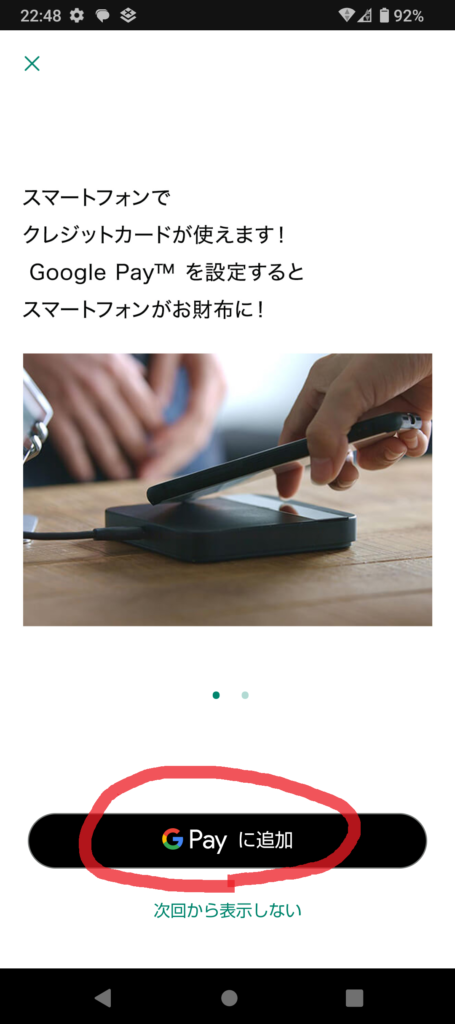
「G Payに追加」をタップします。
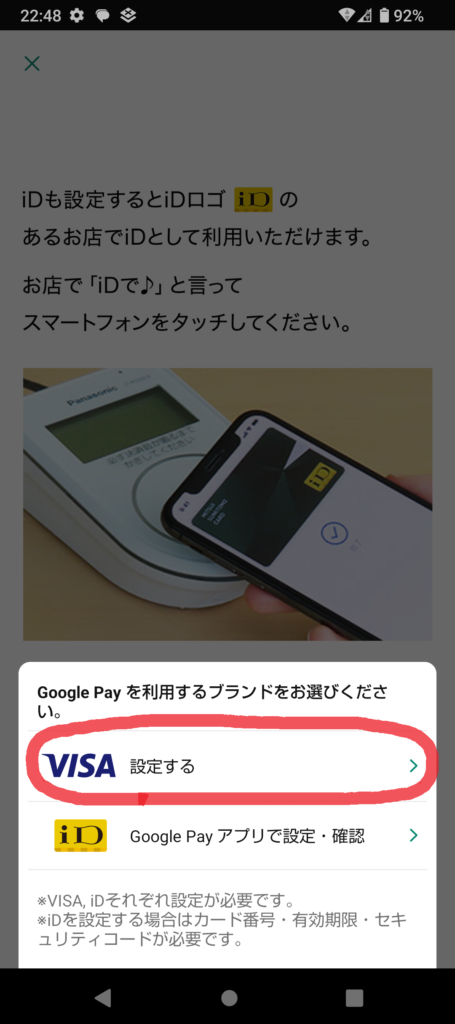
「Visaを設定する」をタップします。
ここを絶対に間違えないようにしましょう。
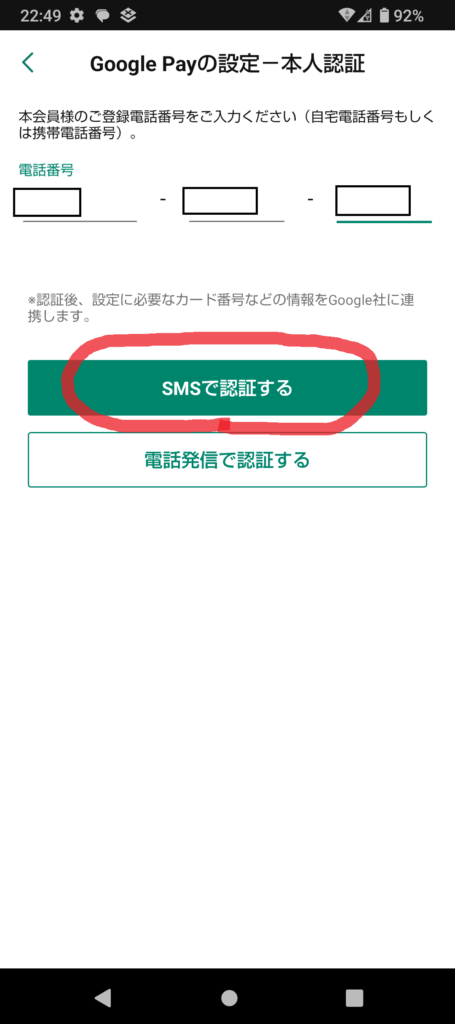
Vpassのアカウントに登録している電話番号を入力したら「SMSで認証する」をタップします。
(電話発信の認証でも構いません。)
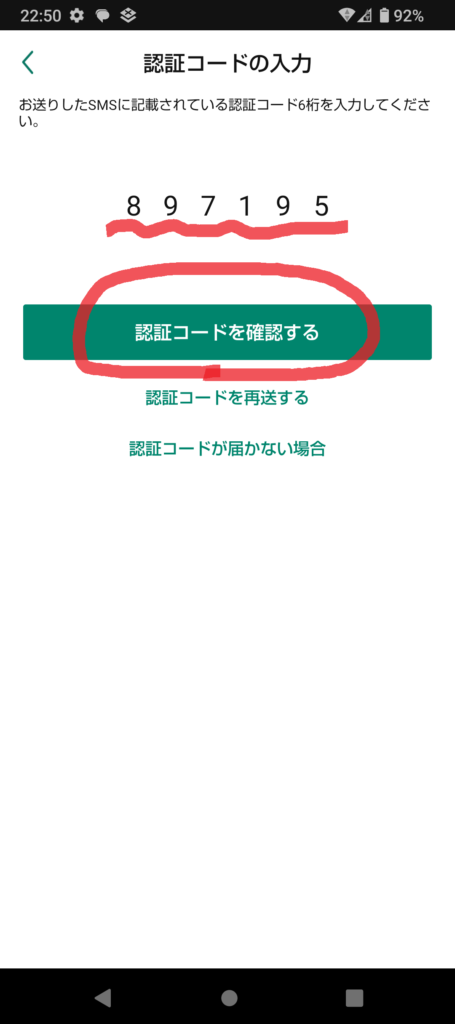
SMS通知で確認したコードを入力したら「認証コードを確認する」をタップします。
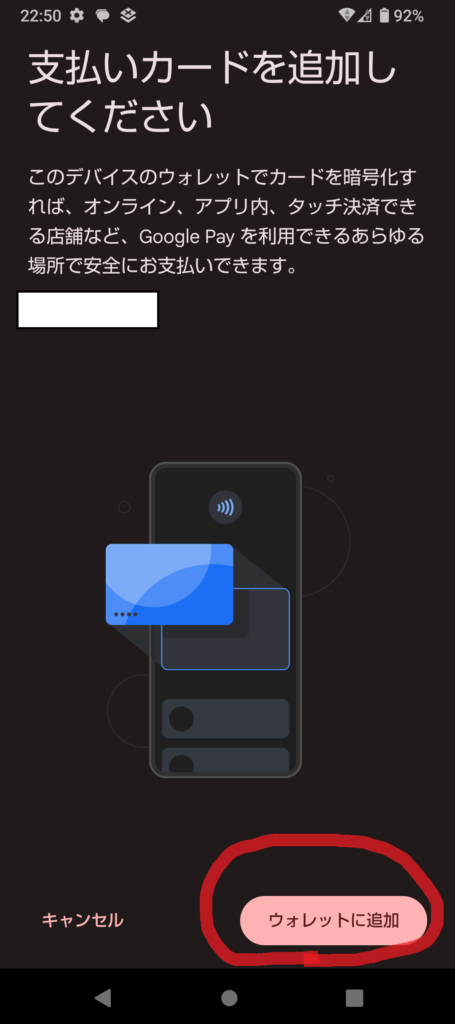
「ウォレットに追加」をタップします。
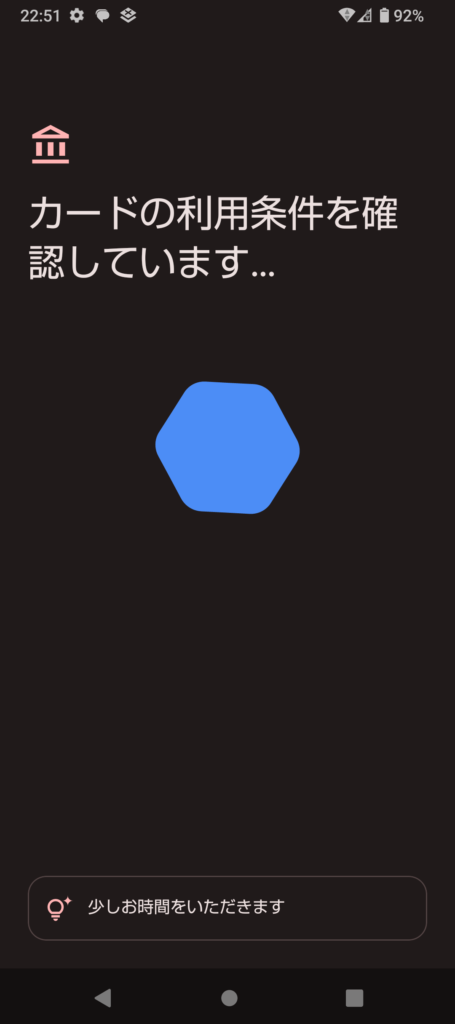
数秒間、カードの利用条件の確認に入ります。
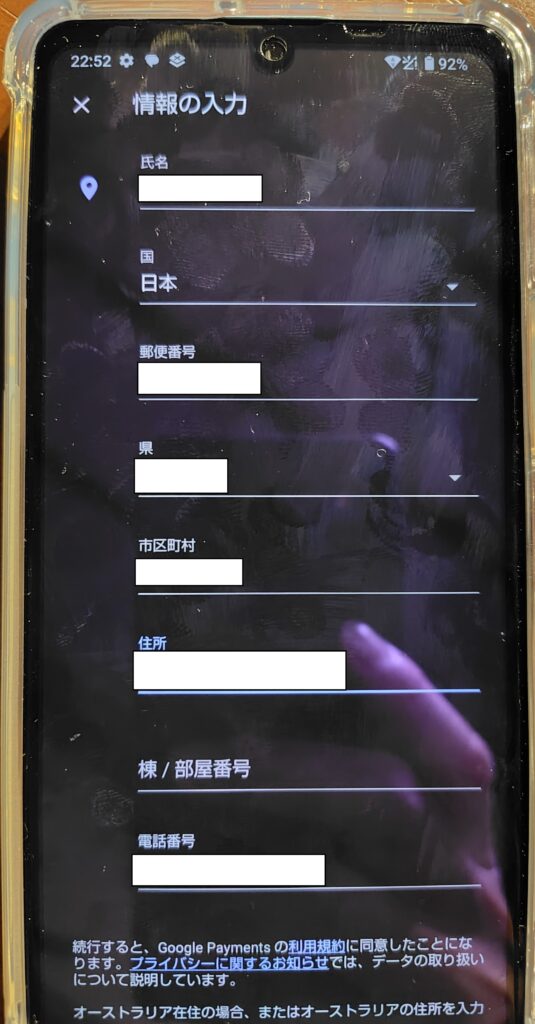
カード情報の入力画面に移ります。
カード情報の入力をしていきます。
(スマホの画面が指紋だらけでした。申し訳ございませんm(__)m)
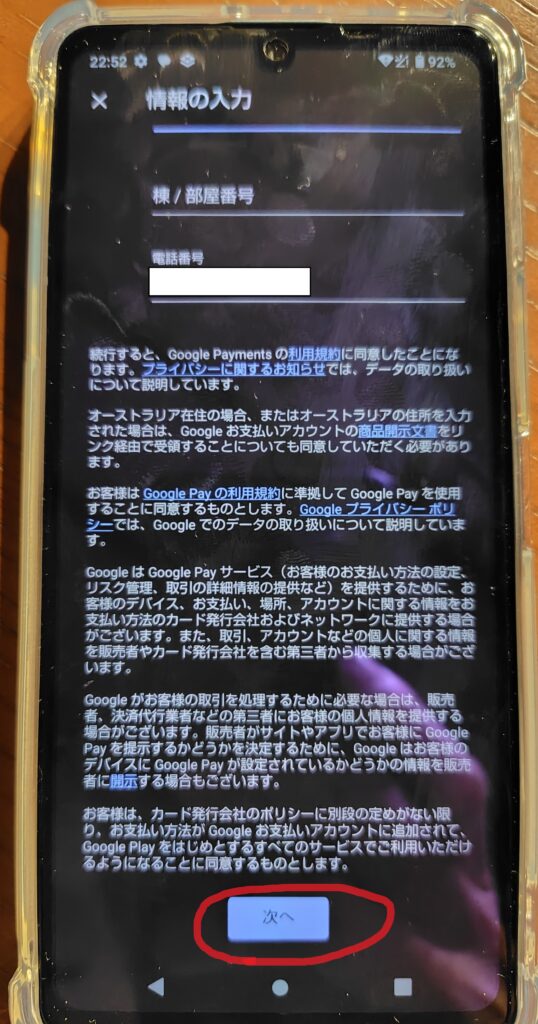
カード情報を入力したら「次へ」をタップします。
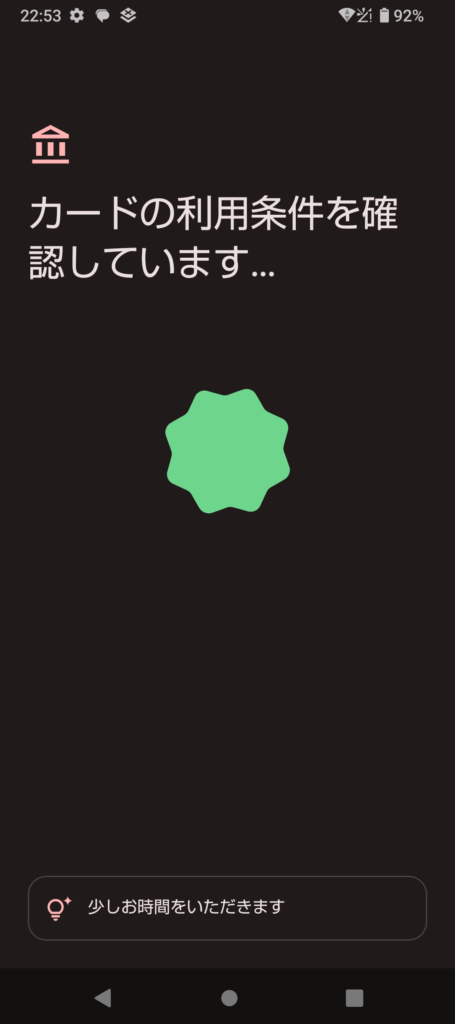
数秒間、カードの利用条件の確認になります。
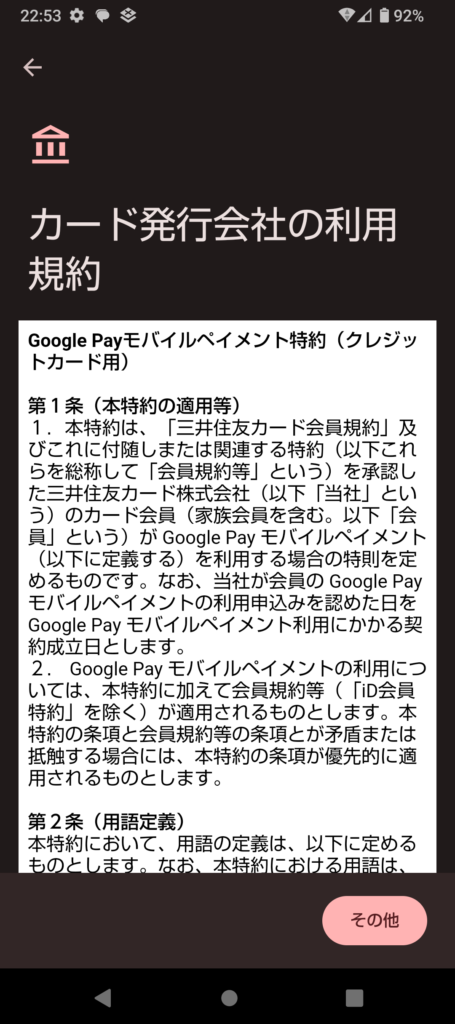
利用規約の確認画面に移りますので、下にスクロールして規約を確認していきます。
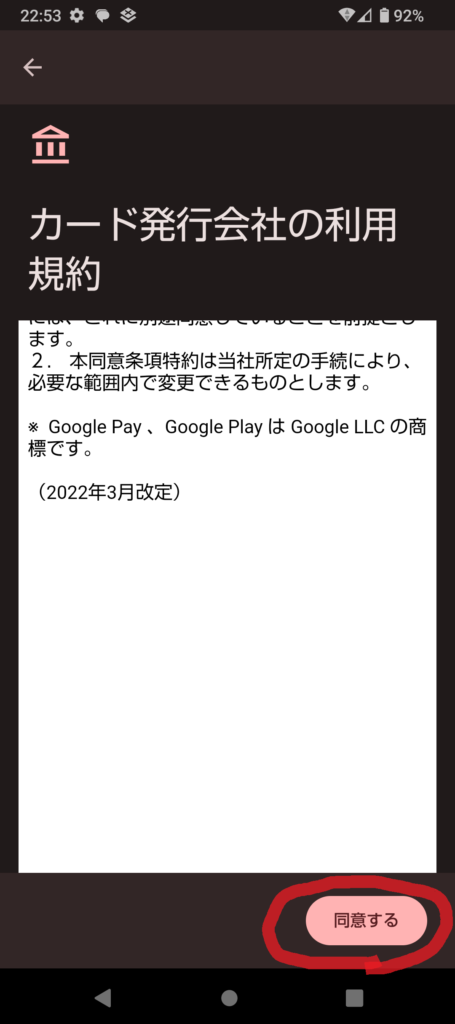
利用規約を確認したら「同意する」をタップします。
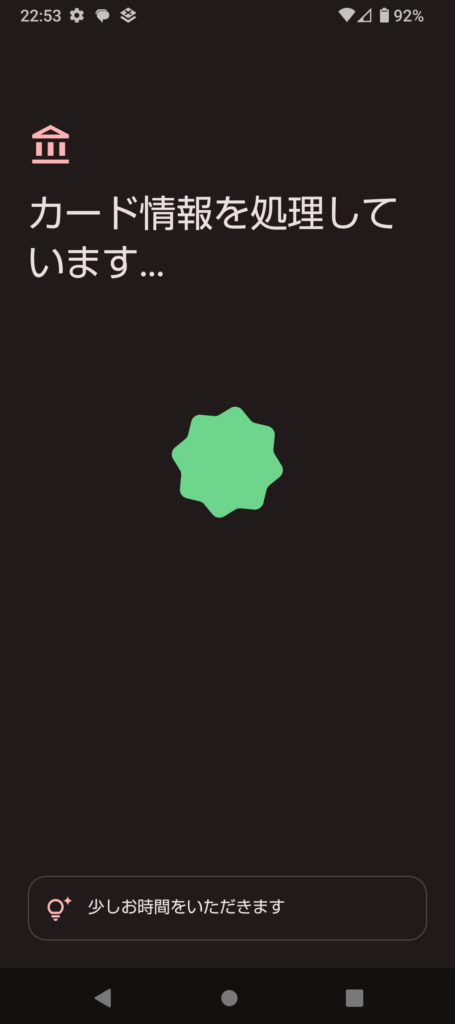
数秒間、カード情報の処理になります。
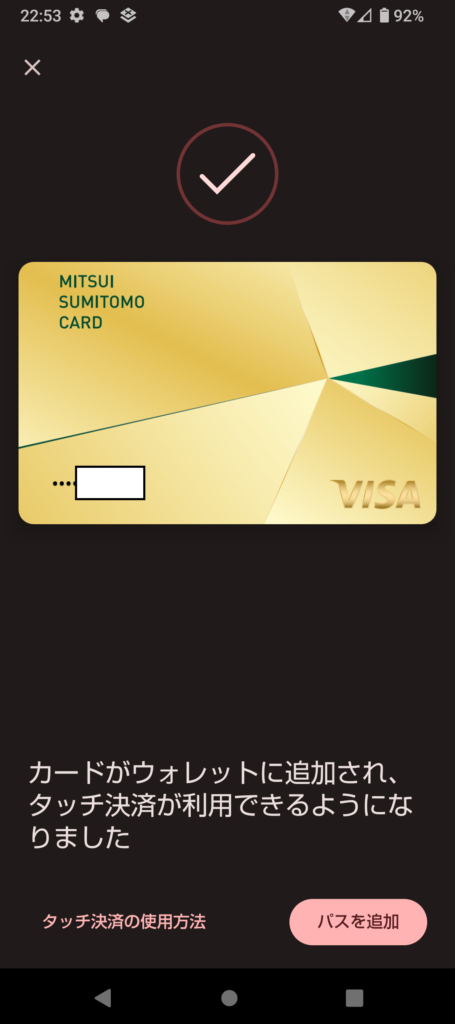
これで登録完了です。
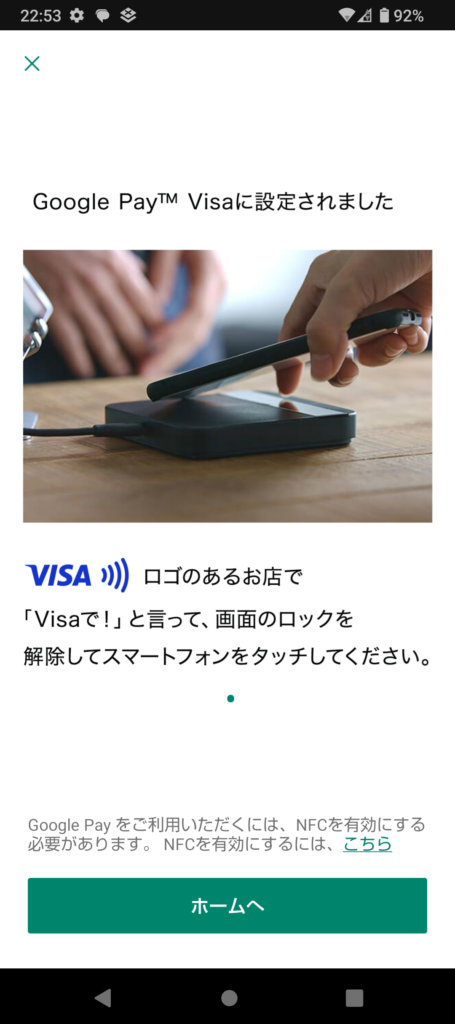
こちらの説明で「Visaで!」と言って決済しましょうと書いてありますが、私の経験上、2024年現在ではまだそれではレジの人に通用しないパターンが多いです。
最適解としては普通に物理クレジットカードで支払うような顔をして「クレジットカードで」もしくは「クレジットで」と言えば一番スムーズに決済まで進めるような気がします。(それですらたまに勘違いされて別の処理をされることがあります。)
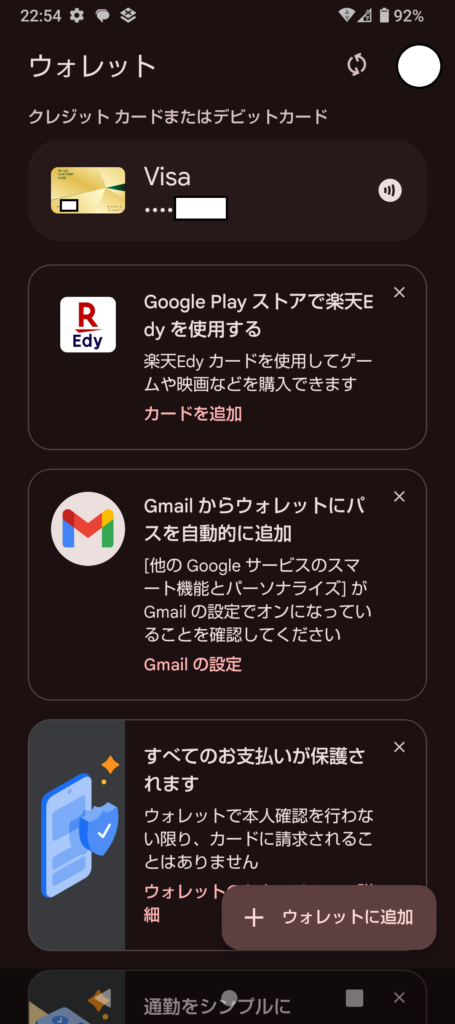
登録後は念のためGoogleウォレットのアプリを開いて確認しておきましょう。
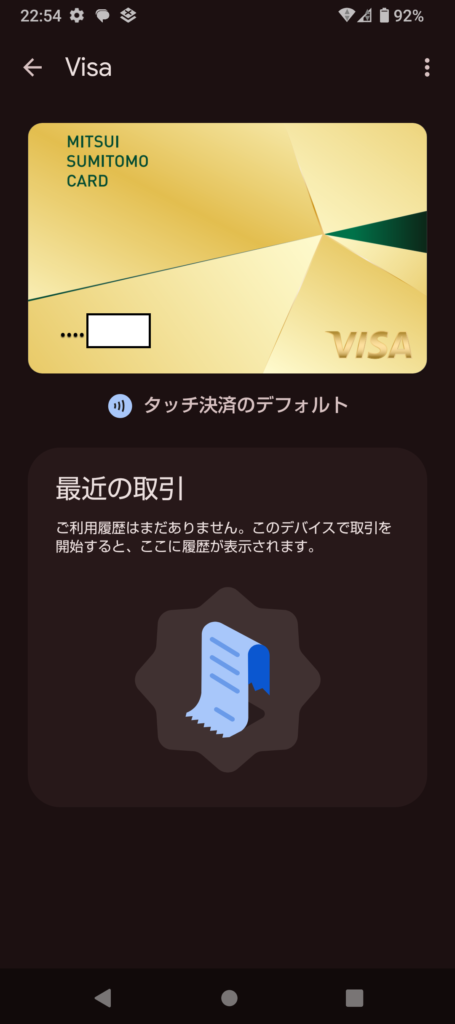
「タッチ決済のデフォルト」という項目になっていればOKです。
まとめ
2024年現在ではスマホVisaタッチ決済はまだ普及しておらず(特に私が住む田舎では)決済時にCMのように「Visaで!」とイキリ気味に言ってもレジのアルバイト店員さんにポカーンとされるのがオチです。
マクドナルドなどでは「クレジット」と言ってスマホVisaタッチをやったつもりがレシートを見るとクイックペイで処理されていたりなんてこともたまにあります。
まぁ、これだけ決済方法が多岐にわたる現代で学生のアルバイトさんが急に「クレジットカードで」と言われているのにスマホを差し出されたら何が何だか分からなくなりますよね。
早くスマホVisaタッチ決済が大衆化されることを切に願っています。
最後までお読みいただきまして誠にありがとうございました。